很多人在工作的时候都会用到MathType,那么你们知道MathType怎样编辑字母虚线吗??
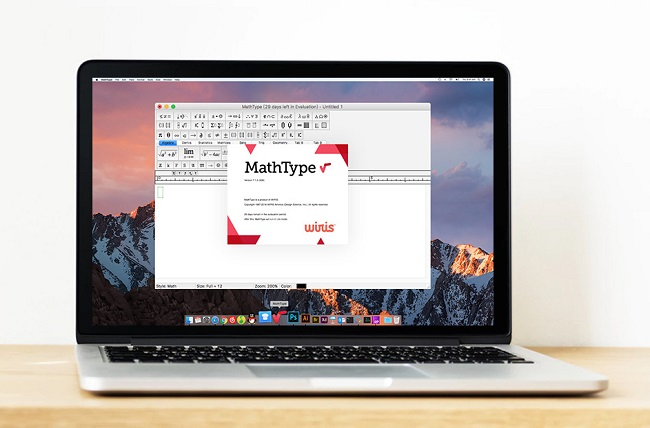
1、按照使用习惯打开MathType公式编辑器,进入到公式编辑界面。

2、进入到公式界面后,点击MathType工具栏模板中的“上标和下标”——“中上标”模板。

3、在输入框中进行相关的输入,在上标中直接使用键盘的点符号输入点,直到自己满意为止,如图所示。另外虚线也可以用省略号来代替。

对于需要编辑复杂的数学公式和物理公式时很多小伙伴都会选择使用mathtype,对于重要的公式还可以进行加粗,下面我们就来看看关于mathtype加粗的方法教程吧。
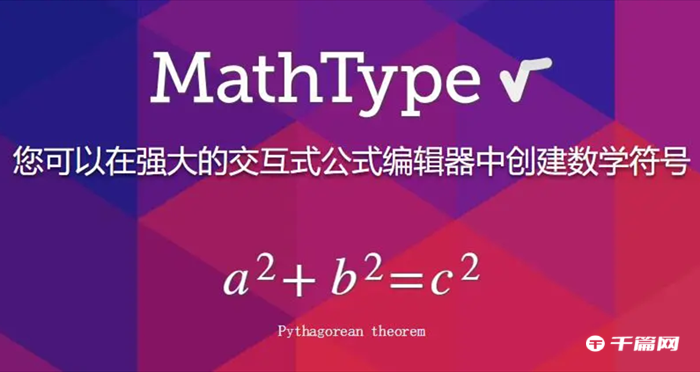
mathtype加粗的方法教程
1、首先打开mathtype,输入公式。
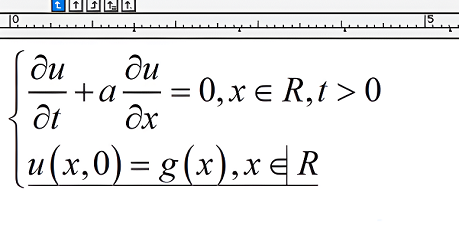
2、接着鼠标选中需要加粗的部分,点击菜单顶端“样式”的下拉中点击“其他”。
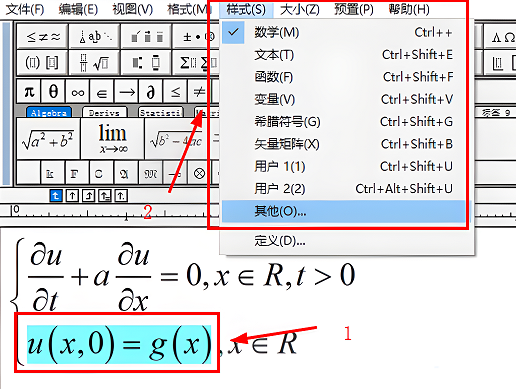
3、然后在图示位置勾选“加粗”选项,点击“确定”保存。
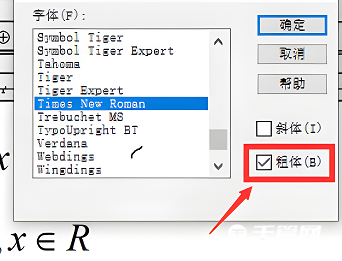
4、就可以得到加粗的文字啦,效果如下:

相信有的朋友对于MathType如何快速编辑常用矩阵的简单操作还不是很了解,下面小编就带来MathType快速编辑常用矩阵的操作教程。
1、打开MathType公式编辑器,进入到编辑界面。

2、进入到编辑界面后,直接用鼠标点击标签栏中的“Matrix(矩阵)”这一模板,就会出现一些相应的常用矩阵,直接点击这些矩阵就行了。

若这些矩阵里面恰好有你需要的那是再好不过的了,若没有,也可以用鼠标点击里面的元素,将之修改成自己的需要的元素,也能直接使用里面可以编辑的矩阵在输入框中进行输入,或者直接在这个矩阵中使用其它的模板都是可以的。
说到MathType软件,相信在座的用户们都不陌生,不过你们知道MathType如何设置启动快捷键吗?
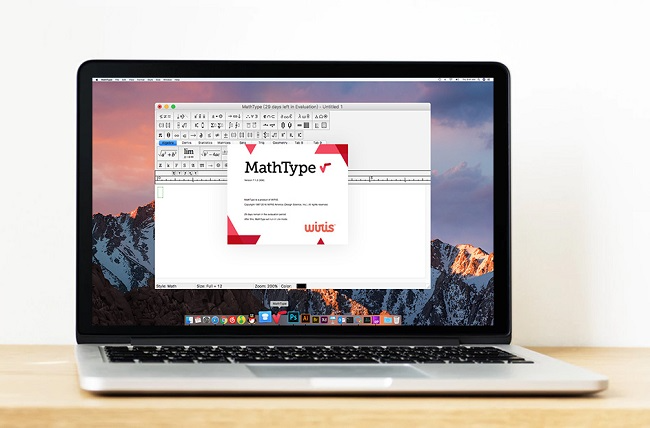
1、首先,将MathType添加到桌面快捷键方式,具体如图所示:

2、选中上述图表,并鼠标右键,然后点击“属性”,具体如图所示:

3、在出现的弹出框中,在“快捷方式”选项卡下设置快捷键为Ctrl+Shift+M,然后点击“应用”,并点击“确定”,具体如图所示:

4、接着尝试打开一个word文档,然后快捷键Ctrl+Shift+M,就能成功启动MathType,具体如图所示:

5、编辑好公式之后,可以复制并粘贴到word中,具体如图所示:

hnqyjy.cn 版权所有 (C)2011 https://www.hnqyjy.cn All Rights Reserved 渝ICP备20008086号-34